Szenen-Übergang (pageTransition)
Mit Szenen-Übergang legst du fest, wie eine Szene erscheint (In-Transition) und wie sie verschwindet (Out-Transition). Die Animation läuft jeweils beim Betreten bzw. Verlassen der Szene auf dem gesamten Szenen-Container. (Hintergrundbild/-farbe, Texte, Buttons usw. animieren damit gemeinsam.)
Felder
-
Einblendung (In-Transition) – Animation beim Öffnen der Szene.
-
Ausblendung (Out-Transition) – Animation beim Wechsel zu einer anderen Szene.
-
none = keine Animation (schnellste Option, Standard).
Verfügbare Optionen
In-Transitions
-
fadeInScene– sanft einblenden -
zoomInScene– leicht hineinzoomen -
slideInLeftScene/slideInRightScene– von links/rechts einschieben -
bounceInScene– federnde Einblendung -
rotateInScene– leicht hereinrotieren -
magicScaleInScene– Skalierungs-/Weichzeichner-Effekt -
iphoneBounceInScene– iOS-artiger Bounce -
macSlideInScene– macOS-artiger Slide -
materialExpandInScene– Material-Expand (Card wird groß) -
androidSlideUpInScene– Android-Slide von unten -
rippleInScene– Wellen-/Ripple-Eintritt -
cardStackInScene– Kartenstapel kommt nach vorn -
materialFlipInScene– Material-Flip nach vorn
Out-Transitions
-
fadeOutScene– sanft ausblenden -
zoomOutScene– leicht herauszoomen -
slideOutLeftScene/slideOutRightScene– nach links/rechts heraus schieben -
bounceOutScene– federnde Ausblendung -
rotateOutScene– herausrotieren -
magicScaleOutScene– Magic-Scale zurück -
iphoneBounceOutScene– iOS-artiger Bounce out -
macSlideOutScene– macOS-artiger Slide out -
materialExpandOutScene– Material-Shrink/Collapse -
androidSlideDownOutScene– Android-Slide nach unten -
rippleOutScene– Ripple-Ausgang -
cardStackOutScene– zurück in Kartenstapel -
materialFlipOutScene– Material-Flip nach hinten
Empfohlene Paare (stimmige Kombis)
-
Fade:
fadeInScene⇄fadeOutScene(ruhig, universell) -
Slide links/rechts:
slideInLeftScene⇄slideOutRightScene(oder umgekehrt für Gegenrichtung) -
Zoom:
zoomInScene⇄zoomOutScene -
Material/Card:
materialExpandInScene⇄materialExpandOutScene/cardStackInScene⇄cardStackOutScene -
Platform-Look:
-
iOS:
iphoneBounceInScene⇄iphoneBounceOutScene -
Android:
androidSlideUpInScene⇄androidSlideDownOutScene -
macOS:
macSlideInScene⇄macSlideOutScene
-
Hinweise & Best Practices
-
Konsistenz: Wähle für ein Projekt 1–2 Animationsstile und bleibe dabei.
-
Tempo & Performance: Dezente Effekte wirken professioneller und laden schneller. Auf älteren Geräten ist
none/fadeam flüssigsten. -
Richtung beachten: Wenn der Spielfluss „vorwärts“ geht, nutze z. B. In von rechts → Out nach links (oder umgekehrt), um eine klare Bewegungslogik zu erzeugen.
-
Barrierefreiheit: Übertreibe Rotationen/Bounce nicht – sie können empfindliche Nutzer stören.
-
Konflikte vermeiden: Kombiniere keine starken In/Out-Stile, die gegeneinander arbeiten (z. B.
rotateInmitslideOutRightkann unruhig wirken).
Kurz-Checkliste
-
In- und Out-Transition wählen (oder
none). -
In der Vorschau prüfen, ob es zum Ton der Szene passt.
-
Einheitlich im gesamten Spiel anwenden.
-
Bei Performance-Problemen: auf fade/none wechseln.

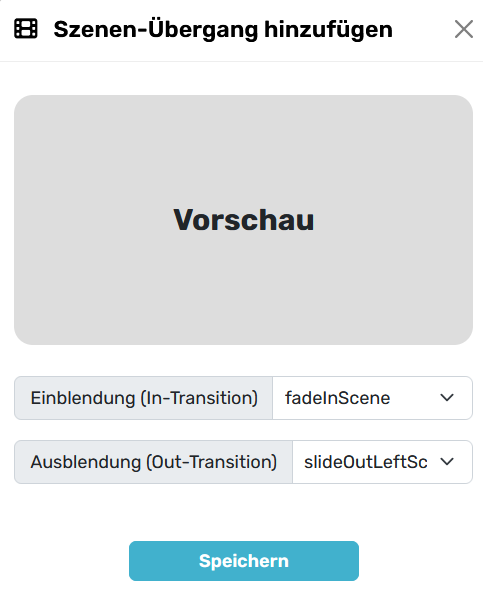
No comments to display
No comments to display